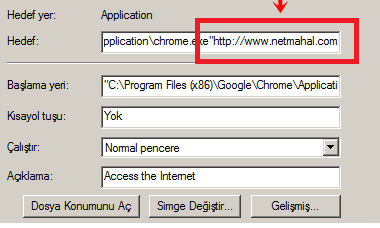Samsung Galaxy Note 4 Ekran Görüntüsü Nasıl Alınır?
Samsung Galaxy Note 4 telefon kullanıcıları rahatlıkla ekran görüntülerini alabilmektedirler. Aldığınız ekran görüntülerini çeşitli hesaplarda kullanabileceğiniz gibi bir hatıra olarak da saklayabilirsiniz. Samsung Galaxy Note 4 kullananların sayısı artmaya devam ederken; ekran görüntüsü alma da hızla önem kazanmaktadır. Samsung Galaxy Note 4 ekran görüntüsü almak için ilk yöntem klasik yöntemdir. Bunun için cihazın ana menüsünde bulunan güç düğmesine ve orta tuşa aynı anda basılı tutunuz. Kısa süre bekleyiniz ve click sesi ile ekran görüntüsü alma işlemi tamamlanacaktır.

Galaxy Note 4 Ekran Görüntüsü almada diğer bir yöntem ise TouchWiz yöntemidir.Bu yöntem Galaxy S3,S4 ve Note 3’te bulunur.Bu yöntemi kullanmak için telefonunuzdan Hareketler ve El Hareketleri modunu açmanız gerekir. Bu mod açık olduğu zaman sağdan sola doğru el hareketi sayesinde ekran görüntünüz alınmış olacaktır. Ekran görüntüsü aldığınız takdirde bu görüntüler telefonunuzda otomatik olarak kaydedilecektir.Görüntülere telefonunuzdan fotoğraflarım aracılığı ile ulaşabilirsiniz.
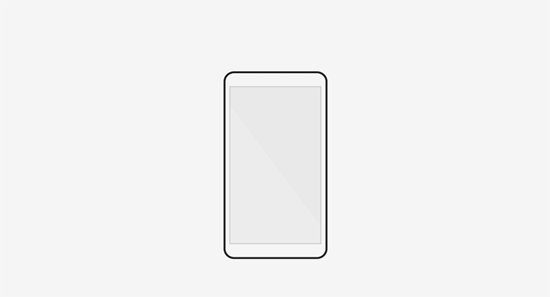
Nokia Lumia 830 Ekran Görüntüsü Nasıl Alınır?
Lumia 830 ile ekran görüntüsü almak istiyorsanız yapmanız gereken işlem çok basit ve hızlı olarak yapılabiliyor. Ekran görüntüsü alarak o an gelişen interaktif olayları ölümsüzleştirebilirsiniz. Arkadaşlarınızla da paylaşabilirsiniz.
Lumia 830 ekran görüntüsü alabilmek için öncelikle ekran görüntüsü almak istediğiniz sayfayı veya medyayı açın. Bu ekran üzerindeyken telefonun sağında bulunan ses açma düğmesi ile güç düğmesine aynı anda basın ve 1 saniye kadar bekleyin. Ekran görüntüsü almak istiyorsanız bu iki düğmeye aynı anda basmalısınız. Böylelikle ekran görüntünüzü almış olacaksınız.
Lumia 830 ekran görüntüsü aldığınızda bu görüntülere telefonunuzdan fotoğraflarım aracılığı ile ulaşabilir ve aldığınız ekran görüntülerini dilediğinizde kullanabilirsiniz. Almış olduğunuz ekran görüntüleri telefonunuzda siz silene kadar barınabilecektir.
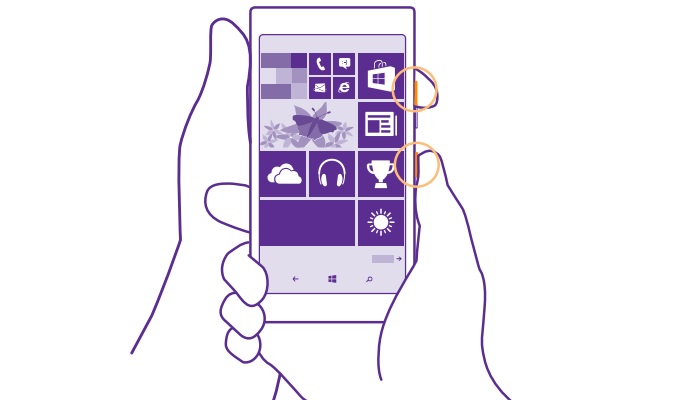
Samsung Galaxy Note 5 Ekran Görüntüsü Nasıl Alınır?
Samsung Note serisinde mükemmel bir başarı yakaladı. Gerek satışları gerek de telefonun harika kullanım özellikleri bu başarıda etkili olan faktörlerden oldu. Galaxy Note 5 kullanıcıları hızla artarken telefonun bazı yenilikleri ile bazı alanlarda kullanım zorluğu yaşayanlar da var. Galaxy Note 5 Ekran Görüntüsü Alma bu problemlerin hemen başında geliyor.
Galaxy Note 5 telefon modellerinde S-Pen özelliği bulunuyor. S-Pen telefondan çıkarıldığında bildirim çubuğunda bir özellik karşınıza çıkacaktır. Bu özellik yazıları veya ekranı buraya yapıştırmanız içindir.
Galaxy Note 5 Ekran Görüntüsü Almak istediğiniz sayfada iken S-Pen’i çıkartmalısınız. Hemen ardından açılan menüye bu ekrandan kopyalamak istediğiniz yeri seçip, yapıştırmalısınız. Menüde “Daha Fazla Yakala” özelliği ile aldığınız ekran görüntüleri üzerinde oynamalar da yapabilirsiniz. Ardından bu menüdeki sayfanızı “Save ScreenShot” yani Ekran Görüntüsünü Kaydet diyerek telefonlarınız dosya kısmından aldığınız görüntülere ulaşabilirsiniz.
Apple Watch Ekran Görüntüsü Nasıl Alınır?
Apple markası mükemmel ürünleri ile devam ediyor. Bu ürünümüz olan Apple Watch sağ tarafında yuvarlak bir tuş ve hemen altında yatay olan bir tuş daha bulunuyor. Apple Watch Ekran Görüntüsü almak isteyenler için bu iki tuş yeterli olacaktır.
Apple Watch kolay kullanım menüsüne sahiptir. Bu menü üzerinden istediğiniz sayfaları açabilirsiniz. Harika bir uygulama olan Apple Watch ile aldığınız ekran görüntülerini iPhone telefonlarınızın medyalarında kullanabileceksiniz. Ekran görüntüsü almak için ise bahsedilen iki tuşa birlikte basmalısınız.
Apple Watch Ekran Görüntüsü Almak istediğiniz sayfayı açın. Ardından sağ taraftaki yatay tuşa basın (Dijital Crown) ve aynı anda hemen üstündeki yuvarlak tuşa (Side Butonu) basın. Ekran görüntüsünün alındığına dair bildirim ekranda görünecektir. Ekranda bildirim aldığınızdan emin olarak ekran görüntüsü alma işini sonlandırabilirsiniz. Aldığınız görüntüler Fotoğraflarım kısmına otomatik eklenecektir. Ama siz iCloud Camera Library kullanmıyorsanız çektiğiniz fotoğraflarınız Camera Roll klasörüne kaydediliyor.
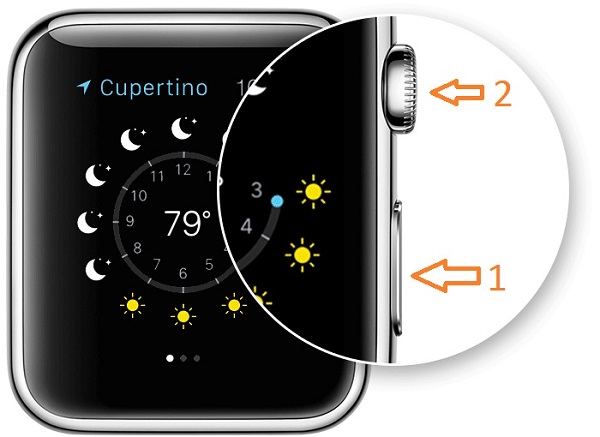
CrossBrowser Virüsünü Silmek – Nasıl Kaldırılır?
Bilgisayarlarımızın baş belası virüslere son günlerde bir yenisi daha eklendi. Herhangi bir uygulama indirirken yanlışlıkla virüslü dosyayı indirip açtığınız zaman eğer ki kullanmış olduğunuz internet tarayıcınız Google Chrome yerine Cross Browser isimli bir tarayıcı açılıyorsa bu virüs size de bulamış demektir. Şimdiden geçmiş olsun diyelim ancak bu çözümsüz bir virüs değil.
Bu virüsü kaldırırken birçok bilgisayarda karşılaştığımız bir hata oluyor. Bu hata “Please close all Crossbrowse Windows and try again” uyarısı olarak karşımıza çıkıyor ve virüs programını yani yeni kurulan tarayıcının kaldırılmasını engelliyor. Bu hatanın sebebini de araştırmalarımız sonucunda bulduk ve uygulama siz programı kaldırırken hala açık olduğundan dolayı bu hatayı verdiğini fark ettik. Bu hata ile karşılaşıyorsanız ilk yapmanız gereken işlem sağ alt kısımdan yani saatin bulunduğu bölgeden Crossbrowser simgesini bulup sağ tuş kapat yapmak. Bu şekilde yaptığınız zaman uygulama arka planda kapanmış olacak ve denetim masası üzerinden normal bir program kaldırıyormuş gibi bu uygulamayı kaldırabileceksiniz.
Eğer yaptığınız işlemler sonuç vermez ise popüler ve kendini kanıtlamış bir malware programı kurmanızı öneririm. Ben sizlere “Adwcleaner” programını öneririm. Bu programı kurduktan sonra yapacağınız işlemleri aşağıda sıralı bir şekilde resimli olarak göstermeye çalıştım.
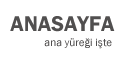
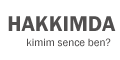
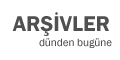
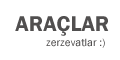
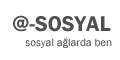
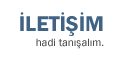

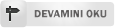




 2
2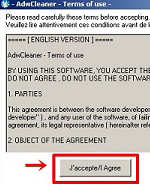 3
3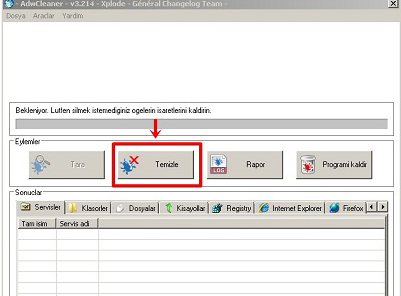 4
4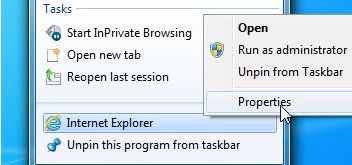 5
5